Primijenite oblike brojeva kao što su datumi, valuta ili razlomci na ćelije na radnom listu. Ako, primjerice, radite na tromjesečnom proračunu, možete koristiti oblik valute da bi brojevi predstavljali novac. Ako pak imate stupac s datumima, možete odrediti da se datumi prikazuju kao 14. ožujka 2012., 14. ožujka 12. ili 14. ožujka 2014.
Slijedite ove korake za oblikovanje brojeva:
-
Odaberite ćelije koje sadrže brojeve koje morate oblikovati.
-
Odaberite CTRL + 1.
Na Macu odaberite Control + 1 ili Command + 1.
-
U prozoru koji će se prikazati odaberite karticu Broj (preskočite ovaj korak ako koristite Microsoft 365 za web ).
-
Odaberite mogućnost Kategorija, a zatim odaberite određene promjene oblikovanja s desne strane.
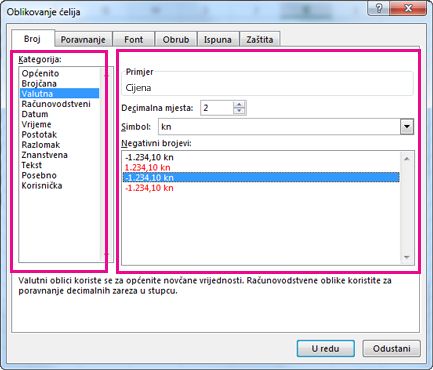
Savjet: Prikazuju li vam se neki brojevi u ćelijama kao #####? To je vjerojatno zato što ćelija nije dovoljno široka da bi se prikazao cijeli broj. Pokušajte dvokliknuti desni obrub stupca u kojem se nalaze ćelije koje se prikazuju kao #####. Time ćete promijeniti širinu stupca i visinu retka tako da odgovaraju broju. Možete i povući desni obrub stupca da biste ga proširili na željenu veličinu.
Zaustavljanje automatskog oblikovanja brojeva
Ponekad, ako unesete brojeve u ćeliju ili ih uvezete iz drugog izvora podataka, Excel ih ne oblikuje na očekivani način. Ako, primjerice, upišete broj zajedno s crtom kose crte (/) ili crticom (-), Excel može primijeniti oblik Datuma. To automatsko oblikovanje brojeva možete spriječiti primjenom oblika teksta na ćelije.
To je jednostavno:
-
Odaberite ćelije koje sadrže brojeve koje ne želite da Excel automatski oblikuje.
-
Odaberite CTRL + 1.
Na Macu odaberite Control + 1 ili Command + 1.
-
Na kartici Broj na popisu Kategorija odaberite Tekst.
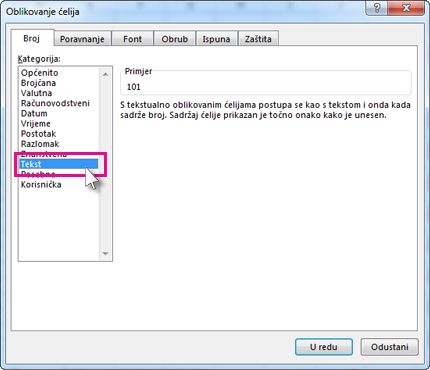
Treba li vam dodatna pomoć?
Uvijek možete postaviti pitanje stručnjaku u tehničkoj zajednici za Excel ili zatražiti podršku u zajednicama.
Dodatne informacije
Oblikovanje datuma na željeni način
Oblikovanje brojeva kao postotaka
Oblikovanje negativnih postotaka radi lakšeg pronalaženja
Oblikovanje brojeva kao valuta
Stvaranje prilagođenog oblika brojeva
Pretvaranje datuma pohranjenih kao tekst u datume
Ispravljanje brojeva oblikovanih kao tekst primjenom oblika broja










